Jag tänker visa hur man kan göra under Windows för att på ett enkelt sätt konvertera sin musik till MP3. Man börjar med att hämta hem ett bra program, mitt val faller på det utmärkta gratisprogrammet CDex:
http://cdexos.sourceforge.net
Börja med att installera programmet, därefter startar ni det. Den allra första gången det startas kan det hända att ni får följande fråga:
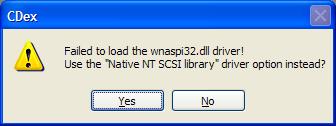
Använder ni Windows NT, 2000 eller XP går det bra att svara "Yes", annars måste ni hämta hem och installera en hjälpfil vid namn "wnaspi32.dll", instruktioner för detta finns här:
www.nu2.nu/aspi
Vi börjar med att konfigurera programmet, välj därför menyalternativet Options->Settings.
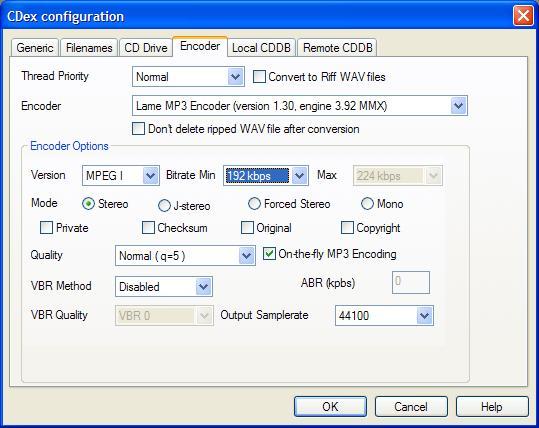
Jag föreslår att ni ändrar "Bitrate min" till "192 kbps" för att musiken skall låta riktigt bra, den enda anledningen till att välja ett lägre värde är att den MP3-spelare man har inte stöder detta. Klicka sedan på fliken "CD Drive".
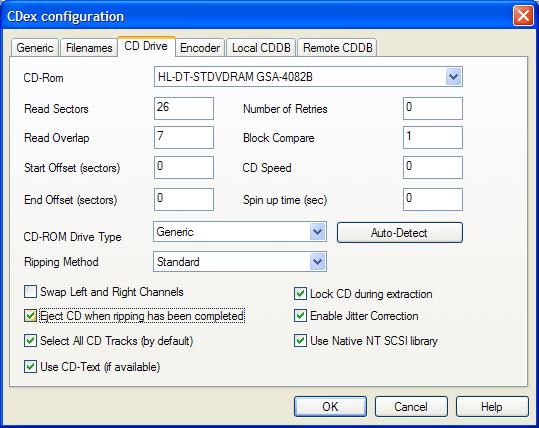
Välj här "Eject CD when ripping has been completed", det medför att när musiken är konverterad till MP3 så kommer skivan automatiskt att åka ut. Klicka på fliken "Filenames".
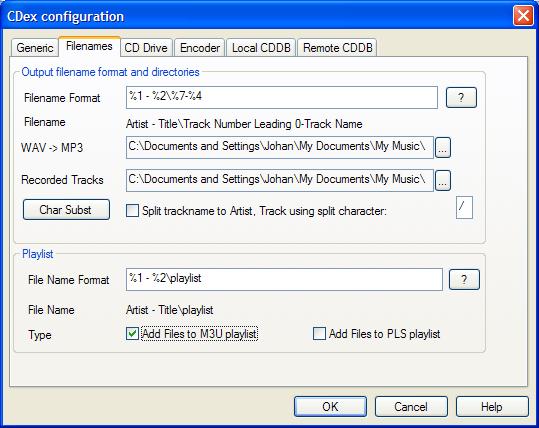
Här bestämmer vi hur vår digitala musik skall organiseras och var den skall lagras på disken. Vi börjar med var musiken skall lagras, jag föreslår att det som är ifyllt under "WAV->MP3" samt "Recorded Tracks" får stå kvar, då lagras musiken i biblioteket "My Music" under "My Documents", vill man senare flytta musiken därifrån så är det snabbt gjort med filhanteraren.
Välj sedan även "Add Files to M3U playlist", då skapas automatiskt en spellista åt oss. Den skapade spellistan används sedan av det utmärkta programmet WinAmp när man vill lyssna på musiken vid datorn. Har ni inte WinAmp installerat så rekommenderar jag det varmt, dess hemsida finns här:
www.winamp.com
När det gäller de två rutorna "Filename Format" respektive "File Name Format" så bör ni fundera lite på hur ni vill organisera er musiksamling, man kan nämligen få sin inspelade musik organiserad på alla möjliga sätt, för att få detaljerad information om detta kan hjälpsidorna användas, klicka på "Help" eller "?". Notera att spellistan och musikfilerna bör skapas i samma bibliotek, i mitt fall är detta "%1 - %2", dvs "Artist - Title". Klicka nu på fliken "Remote CDDB".
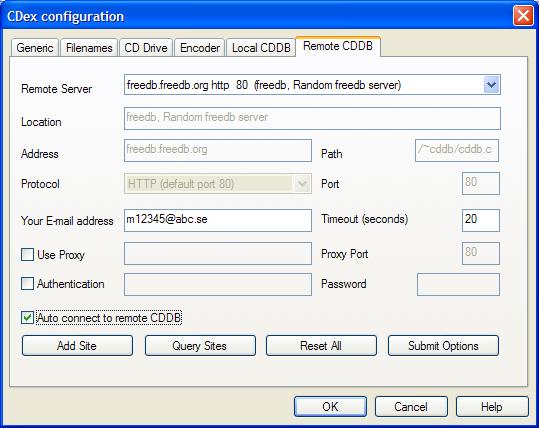
Nu skall vi se till att programmet kan hitta namn på låtar och album, detta sker genom att man använder en tjänst på Internet som kallas CDDB, dvs. CD DataBase. Ange din email-adress i fältet "Your E-mail address", välj därefter "Auto connect to remote CDDB". Notera att för att denna igenkänning skall fungera så måste ni vara uppkopplad mot Internet. Nu är konfigurationen klar, klicka "OK".
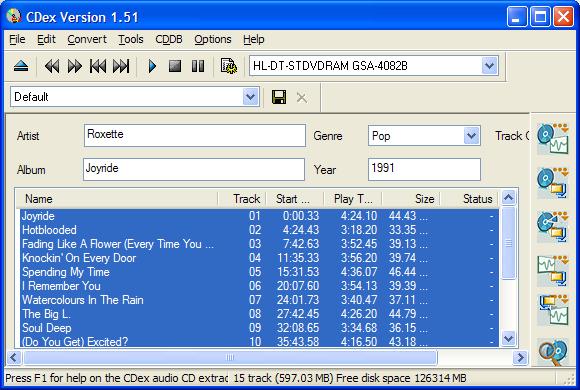
Jag har nu stoppat in skivan "Joyride" av Roxette, direkt när jag stoppade in den så letade programmet automatiskt upp namn på albumet och alla låtarna. Skulle det vara någon tvetydighet när det gäller vilket album som stoppats in så kommer programmet fråga.
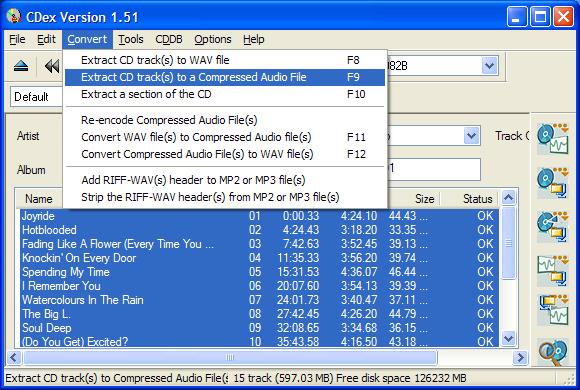
Innan vi slutligen skall låta utföra konverteringen av musiken till MP3 så ser vi först till att alla låtarna är valda, något som sker automatiskt när man stoppar in en ny skiva, därefter väljer vi menyalternativet Convert->Extract CD track(s) to a compressed Audio File, eller trycker F9. Nu startar konverteringen av musiken till MP3, ett album tar normalt några minuter att konvertera. Efter det att konverteringen är klar bör man kontrollera fältet "Status" för respektive låt, se bilden ovan, är det inte "OK" så har något gått fel med den låten.
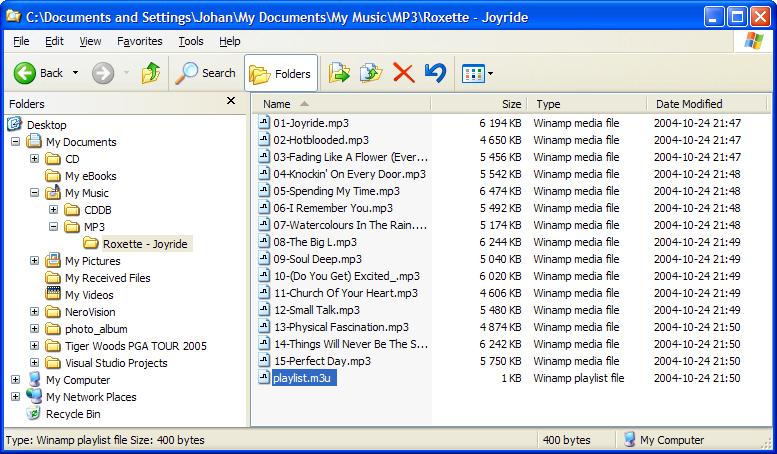
Ovan syns resultatet, musiken finns nu lagrad i MP3 och en spellista har skapats, genom att dubbelklicka på spellistan så startas naturligtsvis WinAmp och musiken spelas upp i högtalarna.

I fortsättningen gör ni bara så att ni startar programmet, stoppar in den musikskiva ni vill konvertera och trycker på F9. Tänk också på att musik i MP3-format tar 60-80 MB diskutrymme per skiva, det kan alltså gå åt en och annan GB innan ni är klara med att konvertera skivsamlingen.